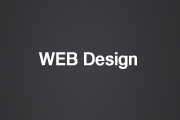요즘은
매우 개성있고 다양한 서체들이 많다. 표준 서체를 제외한 여러가지 서체들은 추가로 설치하여야 사용할 수 있으며
작업한 서체가 컴퓨터에 존재하지 않을 때에는 다른 서체로 대체되어 불러온다. 서체가 존재하지 않아도 그 형태를
그대로 불러들일 수 있는 방법과 이를 응용하여 서체를 다양하게 변형시키는 방법에 대해 알아보기로 하자.
|
1. 아래와 같이 글씨를 써 넣자.
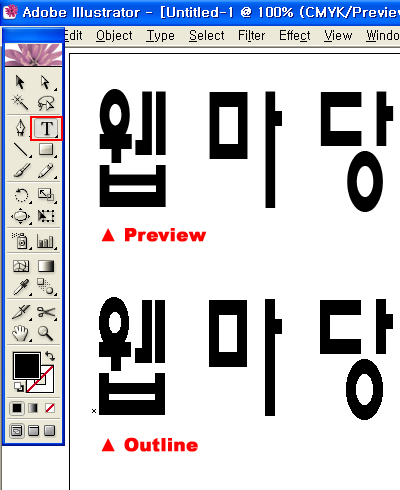
▲ [Type Tool]로 글씨를 썼을 경우 [Outline]상태에서
보았을 경우 일반적인 도형과 달리 글자안이 꽉 차있음을 볼 수 있다. 중심점도 다르다는 것을 위 그림에서 살펴볼 수 있다.
2. 전체 선택툴로 글씨를 선택하여 글씨를 도형처럼 만들어준다.
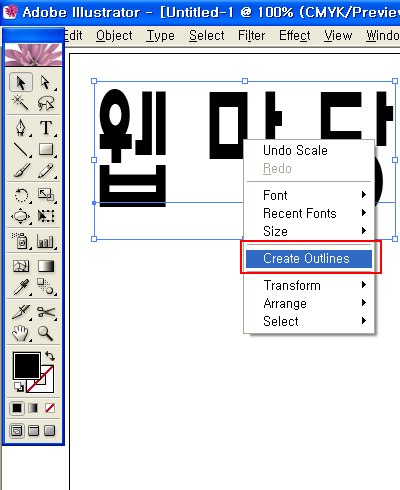
▲ [Create Outlines]은 일반 글자를 도형처럼 만들어 더이상
수정을 할 수 없게 만든다. (글자 수정시 더블클릭하면 수정상태로 되지만 이 명령 사용후 더블 클릭은 아무런 반응이 없다.)
수정은 할 수 없지만 위 서체가 없는 컴퓨터에서도 위와 같은 서체를 사용할 수 있다는 장점이 있다. 글자의 수정이 더 이상
필요 없을 때 사용하도록 한다.
3. 그룹을 해제하여 준다.
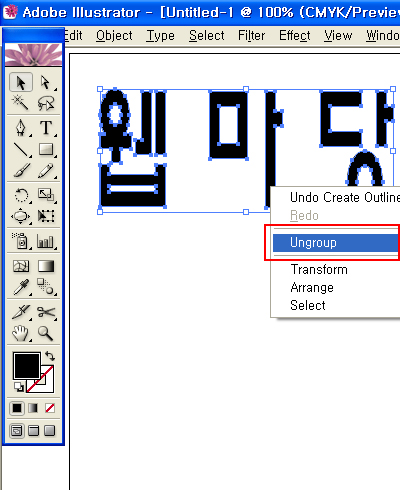
▲ [Create Outlines]는 모든 개체를 그룹화한다. 글자를
한 글자씩 수정하기 위해 일단 [Ungroup]하여 각각의 글자로 분리 시켜준다.
4. 그룹을 해제하여도 한 글자씩 수정하려면 한 글자내에서도 분리작업이 필요하다.
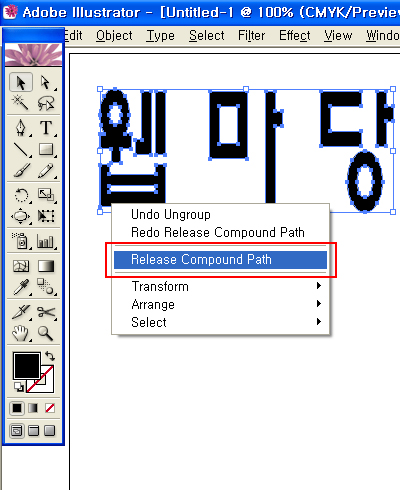
▲ 한 글자씩 살펴보면 그룹이 잡혀 있어 수정하기가 쉽지 않다. 이때
[Release Compound Path]를 하면 [Ungroup]효과가 있는데 글자의 구멍들이 다 막혀 있는 것 처럼 보일게다.
위 그림에서 글자의 구멍들은 막혀 있는 것이 아니라 흰색 도형으로 겹쳐놓은 것인데 [Release Compound Path]하면
이를 분리시키고 면색을 검정으로 바꾸어 아래와 같이 된다.
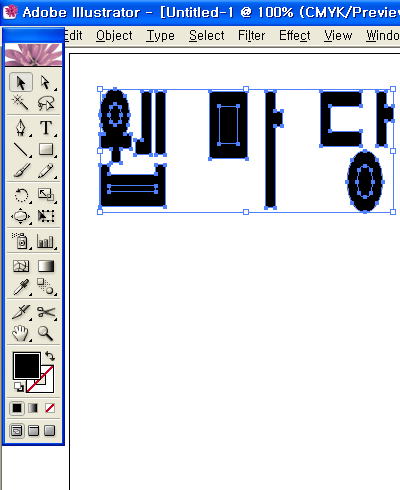
5. 겹친 부분을 뚫어서 글자처럼 만들어야지~
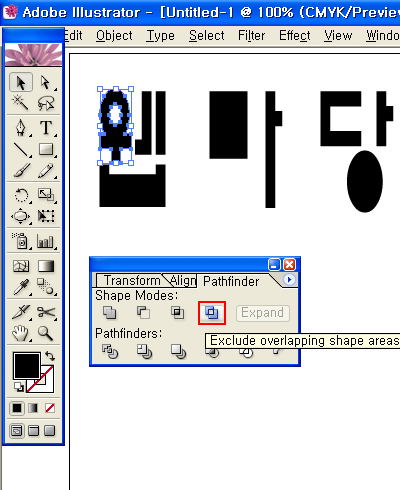
▲ 위와 같이 두개의 도형을 선택하여 [Alt]를 누른 상태에서 [Exclude]해
주면 겹친 부분을 뚫어주게 된다.
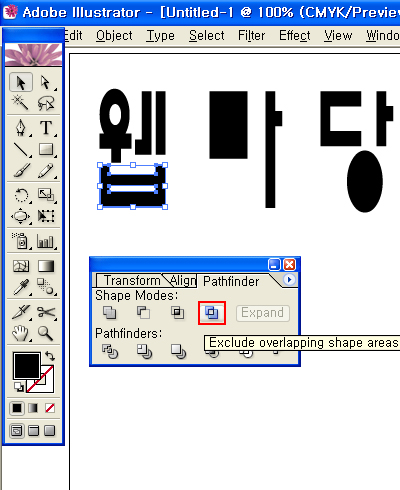
▲ 다른 부분도 [Exclude]하여 각각 뚫어준다. 아래 그림을
참고한다.
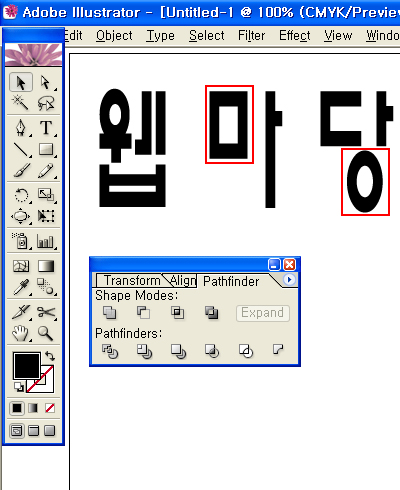
6. 아웃라인상태에서 글자를 살피면 속이 비어 있는 글자들을 볼 수 있다.
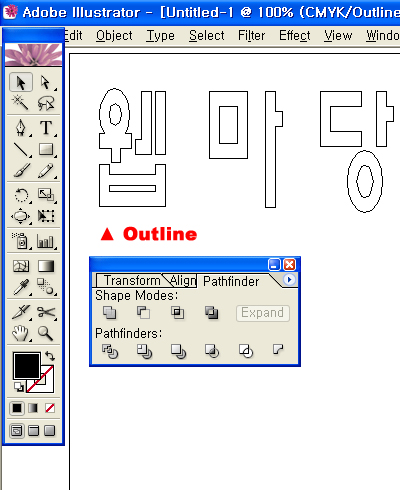
▲ [Ctrl] + [Y]하면 [Outline]으로 보여진다. 중심점도
없고 속이 빈 글자가 된다. 이는 마치 [Pen Tool]로 글자를 만든것 처럼 보인다. 이 작업이 하기 싫다면 펜툴로 글자를
만들어도 된다. ^^
7. 글자에 변형을 준다.
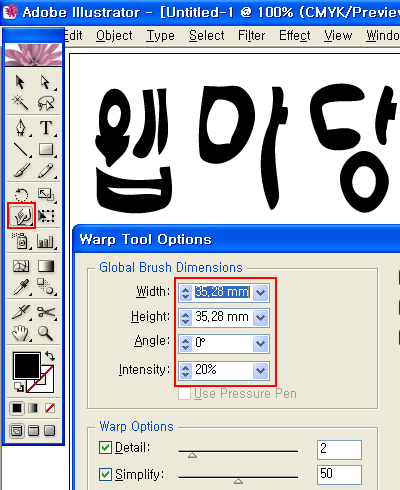
▲ [Warp Tool]을 더블 클릭하여 위와 같이 옵션을 설정한다.
100pt로하면 35.28mm로 바뀌므로 써 넣지 않아도 된다. [Width]와 [Height]는 마우스 포인터의 크기이므로
글자 크기에 맞추어 설정한다. [Intensity]는 강도정도로 생각하면 되겠다. 휘어지는 정도의 강도를 약하게 하여 여러번
주는 것이 강하게 한번 주는 것보다 낫다. 그리고 마우스를 꾹~ 누르지 말고 한번씩 클릭하면서 그 모양의 변화를 살피자.
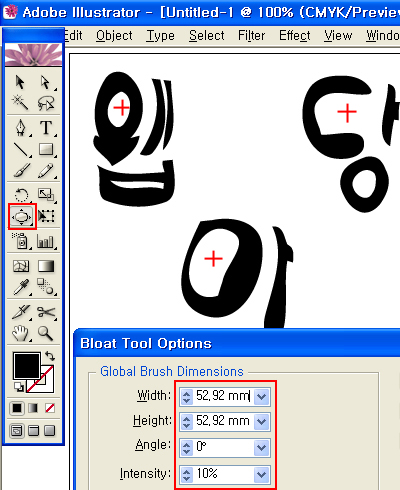
▲ [Bloat Tool]로 150pt로 사이즈 설정하고 [Intensity]는
더 약하게 10으로 하여 부플리고자 하는 중심을 잡아서 클릭하면서 모양을 만들자. 글자를 붙여놓지 않고 경계를 많이 주었다
이는 [Bloat]의 사용으로 옆 글자까지 영향을 받으므로 각각의 글자를 분산시켜 놓았다.
8. 글자의 변형으로 글자를 알아보기 어려워질 수 있으므로 단정하게 마무리 짖는다.
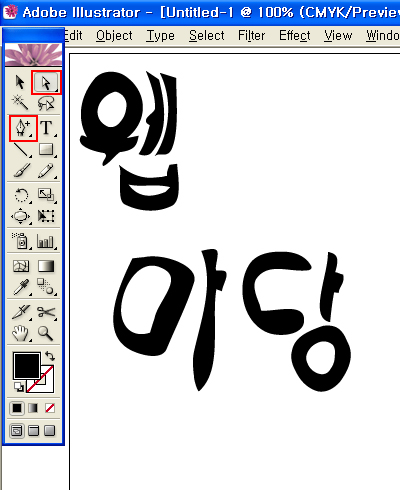
▲ [Direct Selection Tool]과 [Pen Tool]을
이용하여 글자를 위와 같이 수정한다.
9. 직인처럼 응용해보자.
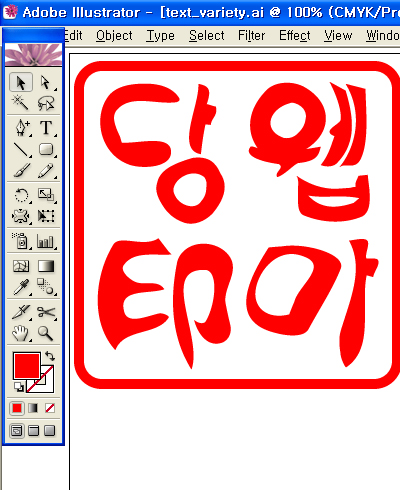
▲ [Rounded Rectangle Tool]로 사각형을 만들어 면색을
없애고 선색과 두께를 적당히 준다. 글자를 위와 같이 잘 배치시켜 준다.
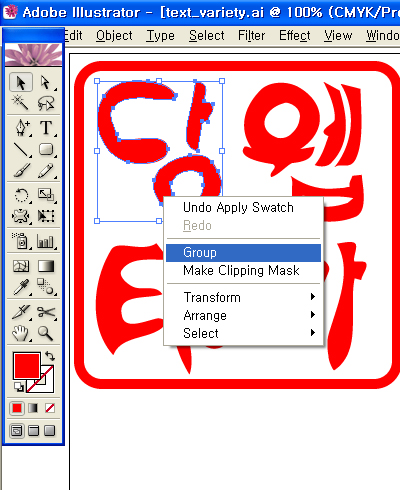
▲ 각 글자별로 그룹을 지어주면 좋겠다. "印"을
써 넣고 2~8번까지 복습해 보자.
10. 아웃라인 상태에서의 모습이다. 라운드 사각형의 중심점은 보이지만 글자의 중심점은 보이지 않는다.
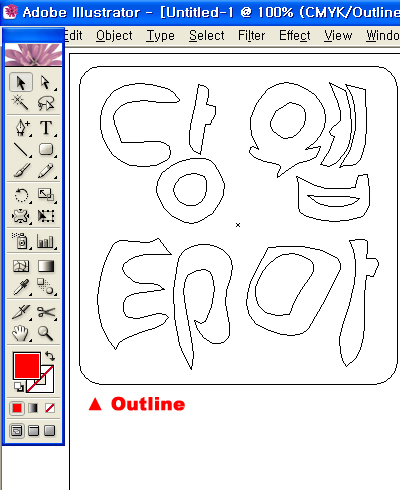
▲ [Pen Tool]로 그린 것들은 중심점이 보이지 않는다. 위 모양을
펜툴로 그린다고 생각해보자. 아마도 선듯 그림이 그려지지는 않을 것이다. 글자를 그림처럼 바꾼다음 변형을 이용하면 효과적으로
다양하고 개성만점의 나만의 글자체를 만들어 낼 수가 있다.
▶ 세상에 하나밖에 없는 글씨체를 갖고 싶다면 이렇게 응용해보아라.
다른 여러가지 툴로 변형을 시켜준다면 더 환상적이고 독특한 서체가 나올 수도 있다. 자~ 언넝 컴퓨터에 앉아서 나만의 글씨체를
만들어 보장~
☞ 잠깐만여! 퍼가실 분을 아래 출처를 명시해 주시는 네티켓
잊지 마세여~~ (__)
출처 : 웹제작 토탈 커뮤니티 (http://www.webmadang.net)
|